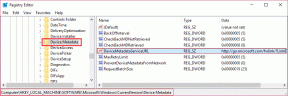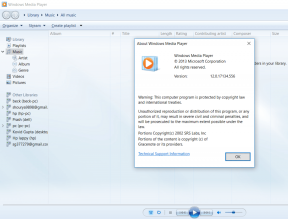Les 5 meilleures façons de réinstaller un pilote audio sous Windows 10
Divers / / November 29, 2021
Le Windows 10 est réputé pour lutter contre un problème ou un autre, et problèmes de son/audio sont les plus importants. Certains problèmes de son courants signalés par les utilisateurs de Windows 10 incluent perte de production sonore après les mises à jour Windows, application de gestion audio manquante, déséquilibre audio, et les goûts.

Fait intéressant, la majorité de ces problèmes de son de Windows 10 proviennent d'un pilote audio/son corrompu ou manquant. Sans un pilote audio/son fonctionnel, attendez-vous à une production sonore médiocre ou nulle de votre ordinateur. S'il n'y a aucun élément (lire: pilotes) dans le « Contrôleurs son, vidéo et jeu » section du Gestionnaire de périphériques de votre PC, votre pilote audio/son est manquant, supprimé ou a été désinstallé.

Dans les paragraphes ci-dessous, nous énumérons cinq (5) façons différentes de réinstaller le pilote audio de votre PC Windows.
Aussi sur Guiding Tech
Méthode 1: Utilisation du Gestionnaire de périphériques

Les pilotes responsables du bon fonctionnement de votre matériel informatique sont répertoriés dans le Gestionnaire de périphériques. En plus d'organiser les pilotes de votre PC, le gestionnaire de périphériques résout également les problèmes auxquels l'un des pilotes peut être confronté. Suivez les étapes ci-dessous pour apprendre à utiliser le Gestionnaire de périphériques pour réinstaller le pilote audio de votre ordinateur.
Étape 1: Appuyez sur les boutons du logo Windows + I de votre clavier pour lancer le menu Accès rapide.
Étape 2: Appuyez sur Gestionnaire de périphériques.

Étape 3: Dans la barre de menus, appuyez sur Action.

Étape 4: Appuyez maintenant sur « Rechercher les modifications matérielles ».

Vous pouvez également appuyer sur le bouton dédié « Rechercher les modifications matérielles ».

Cela actualisera votre gestionnaire de périphériques pendant environ 1 à 5 secondes, puis vous verrez une icône d'exclamation jaune pour un nouveau matériel non identifiable. En règle générale, tout pilote manquant sera automatiquement réinstallé sur votre PC. Une connexion Internet active devrait aider à récupérer la dernière version des pilotes.
Après avoir recherché les modifications matérielles, vous devriez voir le pilote audio nouvellement (ré) installé dans la section "Contrôleurs audio, vidéo et jeu" du Gestionnaire de périphériques. Développez simplement la section en appuyant sur le menu déroulant.

Méthode 2: Utilisation de l'utilitaire de résolution des problèmes Windows
Un autre moyen efficace pour que votre ordinateur réinstalle automatiquement son pilote audio consiste à utiliser l'utilitaire de résolution des problèmes Windows. Voici comment procéder.
Étape 1: Appuyez sur l'icône du haut-parleur dans le coin inférieur droit de la barre des tâches.

Étape 2: Sélectionnez « Résoudre les problèmes de son ».

Cela ouvre l'utilitaire de résolution des problèmes Windows, qui détecte les problèmes de son de votre PC. Si votre pilote audio ou audio est manquant, l'utilitaire de résolution des problèmes vous aidera automatiquement à le réinstaller et à le mettre à jour. Si l'utilitaire de résolution des problèmes identifie qu'il manque un pilote audio/son, vous serez invité à redémarrer votre PC afin qu'il puisse réinstaller le pilote approprié.
Étape 3: Appuyez sur « Appliquer ce correctif » pour redémarrer votre ordinateur.

Au redémarrage, le pilote audio doit avoir été réinstallé.
Méthode 3: Utilisation d'applications tierces
Si le Gestionnaire de périphériques et l'utilitaire de résolution des problèmes Windows n'ont pas pu récupérer le pilote audio sur votre PC, il existe des applications tierces qui font également le travail. familièrement connu sous le nom Logiciel de mise à jour des pilotes, ces applications installeront automatiquement les pilotes nouveaux ou manquants, mettront à jour les pilotes obsolètes et résoudront les problèmes de pilotes que votre PC pourrait rencontrer. Si vous ne trouvez pas le pilote audio de votre ordinateur, vous pouvez le réinstaller à l'aide de ces applications.
La meilleure chose à propos de l'utilisation de tels logiciels est qu'ils résolvent les problèmes de pilote en un clic, éliminant ainsi le stress de le faire manuellement vous-même.
Aussi sur Guiding Tech
Il existe de nombreuses applications de mise à jour de pilotes tierces que vous pouvez utiliser pour réinstaller le pilote audio sur votre PC Windows. Cependant, nous avons identifié deux qui fonctionnent réellement sans problèmes. Nous avons également montré comment vous pouvez les utiliser pour trouver les bons pilotes pour votre ordinateur.
Méthode 4: Windows Update
L'exécution d'une mise à jour Windows peut également vous aider à rechercher, rechercher et réinstaller les pilotes manquants nécessaires au bon fonctionnement de votre PC.
Étape 1: Taper Windows Update dans la zone de recherche de votre PC et appuyez sur « Rechercher les mises à jour » dans les résultats.

Étape 2: Sur la page de mise à jour de Windows, appuyez sur le bouton « Rechercher les mises à jour ».

Si le résultat de l'analyse des mises à jour indique que des mises à jour de pilotes audio/son sont disponibles pour votre PC, procédez à leur téléchargement. Sinon, essayez l'étape suivante ci-dessous.
Méthode 5: Site Web du fabricant
Une autre façon de réinstaller un pilote audio sur votre PC consiste à télécharger manuellement le pilote à partir du site Web du fabricant du PC et à l'installer sur votre appareil. Par exemple, si vous utilisez un ordinateur Lenovo, visitez simplement le site Web d'assistance officiel de Lenovo et accédez à la section Ressource/Téléchargement.

Pour vous aider à trouver et à identifier le pilote audio exact pour votre PC, il vous sera probablement demandé de fournir des informations telles que le modèle de votre ordinateur, le numéro de série, la version du système d'exploitation, etc. — généralement situé en bas ou sur le côté de l'ordinateur. Lorsque vous trouvez le pilote audio/son pour votre PC, téléchargez le fichier d'installation et installez-le sur votre ordinateur. C'est si facile.
Aussi sur Guiding Tech
Réparez l'audio de votre PC
Vous avez remarqué quelque chose d'inhabituel avec l'audio de votre PC? Vous devez vérifier que le pilote audio est installé et fonctionne correctement. Si, par hasard, le pilote audio est manquant, suivez l'une des méthodes ci-dessus pour le réinstaller et que le son de votre appareil fonctionne à nouveau correctement. D'ailleurs, vous devriez aussi apprendre à faire une sauvegarde de vos pilotes Windows 10 vous pouvez donc facilement les restaurer s'ils rencontrent des problèmes.
Ensuite: Les applications et programmes par défaut de Windows sont-ils absents de votre PC? Découvrez six (6) façons différentes de les restaurer dans l'article lié ci-dessous.